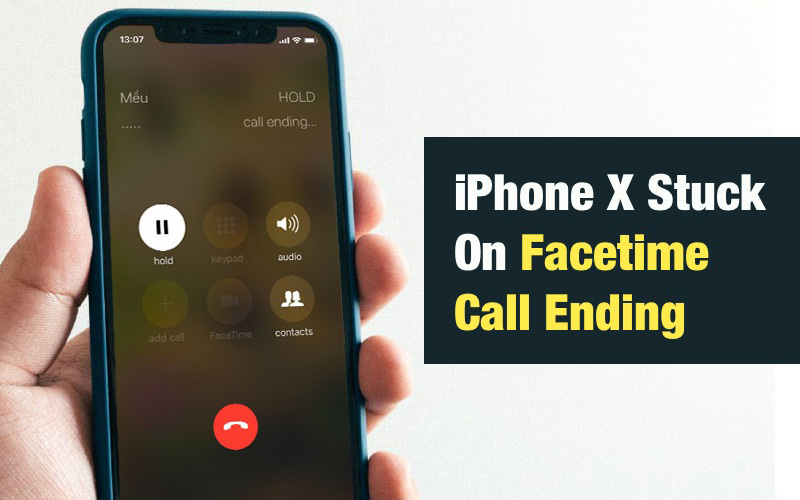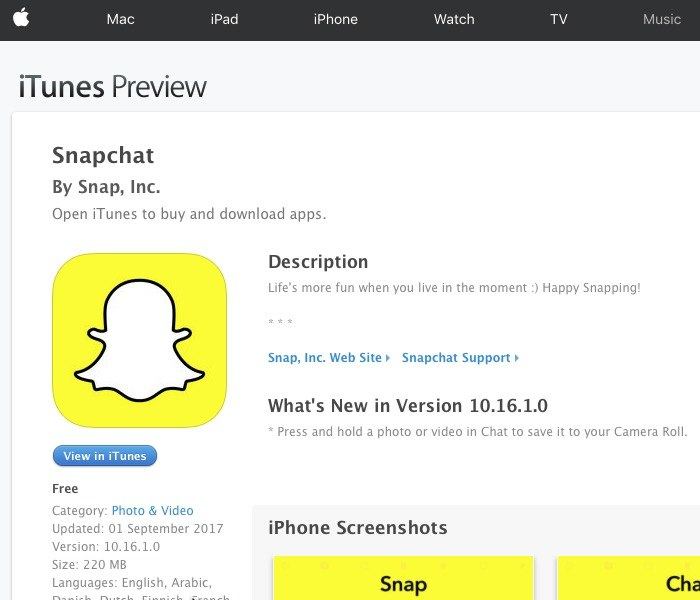數據恢復
[已解決] FaceTime相機無法在MacBook上運行
“為什麼我的FaceTime相機無法在Mac上運行?任何人都知道如何在我的Thunderbolt顯示器上激活FaceTime攝像頭。我每次嘗試都會說“沒有相機可用 - 使用FaceTime打開相機”?我在任何地方都沒有看到“打開相機”的選項?有幫助嗎?“
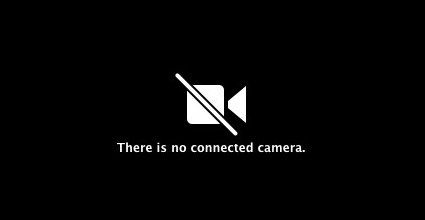
借助MacBook上的內置攝像頭,用戶可以通過FaceTime輕鬆與家人和朋友進行交流。但最近有人抱怨說 FaceTime在MacBook上沒有相機。 其他人也從他們的計算機看到“沒有連接相機”錯誤消息。重新啟動你的Mac將是第一個修復,它確實適用於許多人,但如果它無法解決你的情況,請按照下面的提示。
1.使用相機檢查所有內容
在大多數情況下,在MacBook中沒有開啟的FaceTime相機可能是相機的錯誤,請在排除故障之前檢查以下項目:
- 嘗試其他應用程序,如iChat,PhotoBooth,以查看問題是否是特定於應用程序
- 在另一個用戶帳戶中測試內置攝像頭,以查看它是否是特定於用戶的問題
- 檢查System Profiler(在Utilities文件夾中,在Applications文件夾中)。在USB標題下,檢查是否檢測到iSight攝像頭。
- 從計算機和相機上拔下FireWire電纜,過一會兒,將電纜重新插入相機和計算機
2.使用命令行強制退出
如果FaceTime攝像頭仍然是黑色且在基本檢查後無法打開,則可以使用命令行強制退出應用程序。
- 退出使用相機的MacBook上所有正在運行的應用程序(FaceTime,Skype)
- 轉到Launchpad - > Terminal(也可在Applications / Utilities目錄中找到)並輸入以下命令:
- 仍然在終端,也發出以下命令:
- 現在重新打開FaceTime,相機現在應該可以工作了
sudo killall VDCAssistant
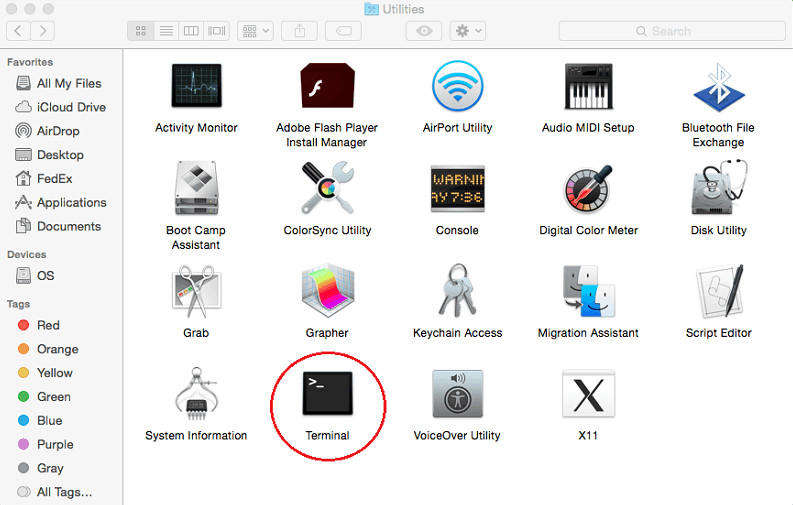
sudo killall AppleCameraAssistant
3.修復未在顯示中連接FaceTime相機
有時FaceTime高清攝像頭不能在MacBook上工作,因為它卡在內置攝像頭上,無法自動選擇顯示攝像頭;您可以手動啟用相機。
- 在Mac上打開FaceTime
- 轉到菜單 - >視頻,選擇“Facetime HD Camera(Display)”
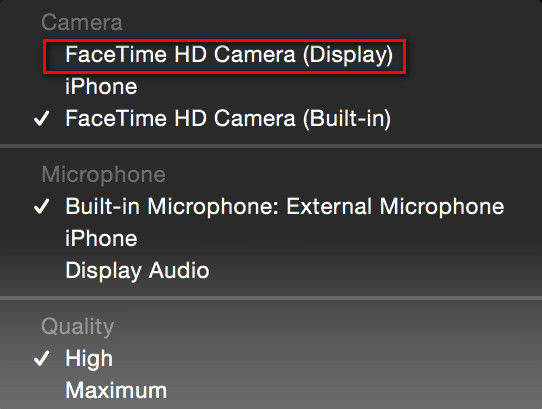
4.使用活動監視器應用程序
嘗試上述方法後,如果MacBook相機仍無法使用FaceTime,您可能需要完全退出活動監視器應用程序。
- 關閉所有需要使用相機的應用
- 通過/ Applications / Utilities文件夾打開Activity Monitor應用程序
- 單擊左上角的列表,其中將顯示“Process Name”以按字母順序排列列表
- 在列表中找到VDC Assistant並單擊它。點擊“ X “左上方的圖標可以關閉該過程
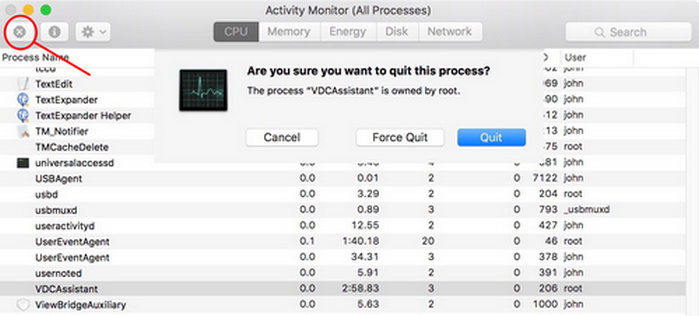
注意 :如果FaceTime應用程序崩潰,卡在連接上或在iPhone上無法激活,請嘗試免費Tenorshare ReiBoot for Mac,讓FaceTime在幾秒鐘內恢復生機。
現在你必須知道如何修復FaceTime相機在Mac上無法正常工作。如果您對MacBook上的FaceTime或其他應用程序仍有疑問,請隨時與我們聯繫。
免費下載適用於Win 10 / 8.1 / 8/7 / XP
安全下載
免費下載對於macOS 10.14及更低版本
安全下載
這個有幫助嗎 ?